Cách gửi file qua Zalo trên điện thoại, máy tính
Cách gửi file qua Zalo trên điện thoại, máy tính
Cách gửi file qua Zalo là phương thức đơn giản giúp chia sẻ tài liệu nhanh chóng. Ứng dụng hỗ trợ nhiều định dạng phổ biến như Word, Excel, PDF, hình ảnh, video và cả ghi âm. Bài viết sau đây sẽ hướng dẫn chi tiết cách gửi file Word qua Zalo, cách gửi file PDF qua Zalo. Đồng thời thêm nhiều định dạng khác chỉ với vài thao tác.
Cách gửi file qua Zalo trên điện thoại
Cách gửi file qua Zalo trên điện thoại cực kỳ đơn giản. Bạn có thể dễ dàng truyền tải nhiều loại file khác nhau như Excel, Word, PDF hoặc thậm chí cả ghi âm chỉ trong vài bước đơn giản. Dù cho file của bạn có dung lượng lớn, nhưng Zalo vẫn hỗ trợ gửi dễ dàng.
Cách gửi file trên 1GB qua zalo trên điện thoại
Bạn có thể gửi tệp tin dung lượng lớn trên 1GB một cách dễ dàng ngay trên điện thoại. Hãy thực hiện theo các bước sau đây:
Bước 1: Mở ứng dụng Zalo, sau đó truy cập vào mục Cloud của tôi hoặc tìm kiếm nhanh bằng từ khóa liên quan. Sau đó, chọn tab File ở góc phải màn hình.
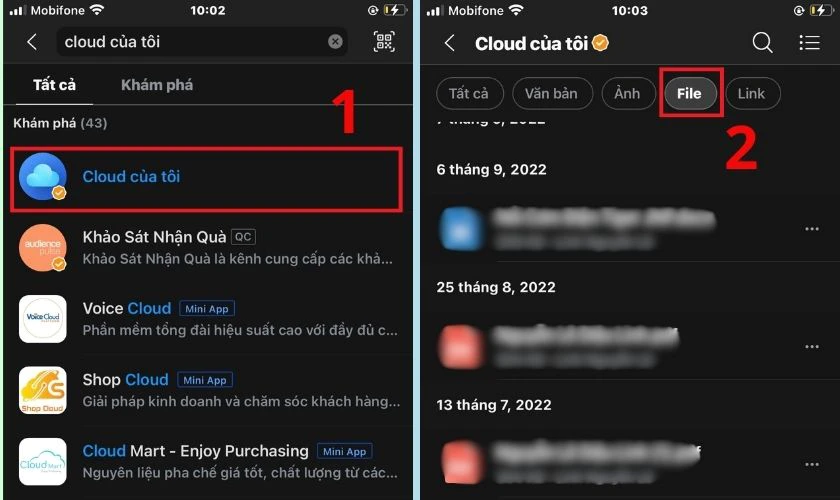
Bước 2: Tìm đến tệp muốn chia sẻ, nhấn vào biểu tượng ba chấm bên cạnh và chọn Chia sẻ.

Bước 3: Chọn người nhận trong danh sách bạn bè, bấm vào biểu tượng Gửi để hoàn tất.
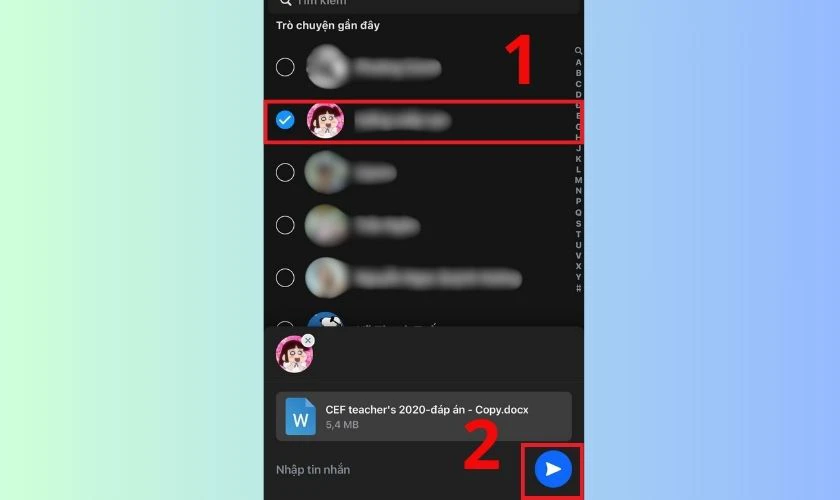
Với vài thao tác đơn giản, bạn đã có thể gửi các file dung lượng lớn qua Zalo một cách dễ dàng.
Cách gửi file Word qua Zalo trên điện thoại
Cách gửi file Word qua Zalo trên điện thoại được thực hiện theo 3 bước đơn giản sau:
Bước 1: Mở ứng dụng Zalo trên điện thoại và vào cuộc trò chuyện với người bạn muốn gửi file.
Bước 2: Nhấn vào biểu tượng dấu ba chấm ở góc dưới bên phải, sau đó chọn Tài liệu.
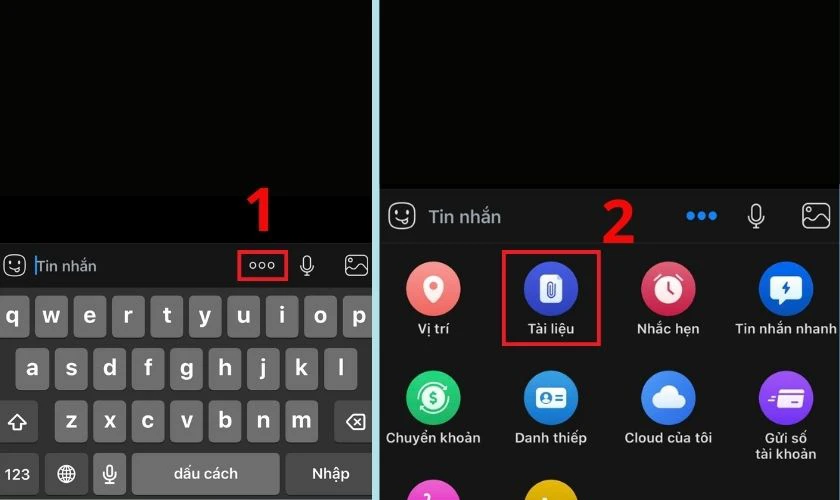
Bước 3: Tìm đến tệp Word trong bộ nhớ máy, chọn và nhấn Gửi để hoàn tất quá trình chia sẻ.
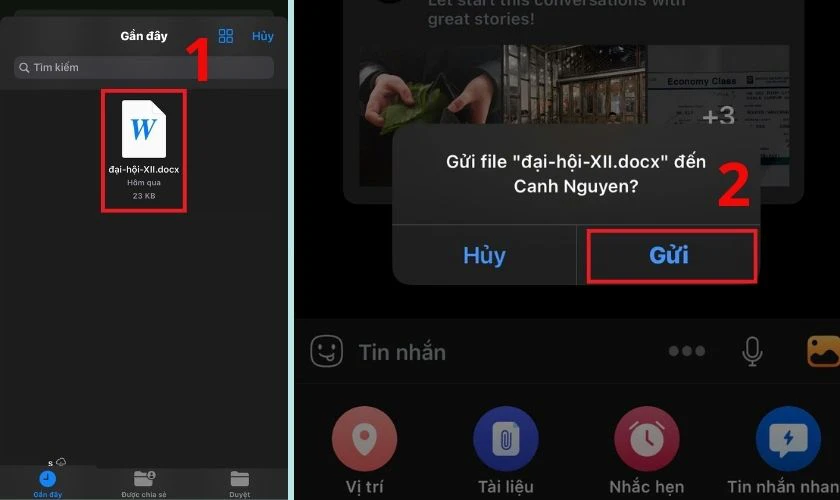
Chỉ với vài thao tác đơn giản, bạn có thể gửi file qua Zalo nhanh chóng cho bạn bè hoặc đồng nghiệp mà không cần dùng máy tính. Đặc biệt khi bạn cần chia sẻ tài liệu công việc hay học tập.
Xem thêm: Cách Zalo Web đăng nhập trên PC mà bạn nên biết!
Cách gửi file Excel qua Zalo trên điện thoại
Cách gửi file Excel qua Zalo trên điện thoại là cách tiện lợi giúp bạn chia sẻ bảng tính chỉ trong vài thao tác. Bạn có thể gửi dữ liệu công việc, báo cáo hoặc tài liệu quan trọng mọi lúc mọi nơi:
Bước 1: Khởi động ứng dụng Zalo, sau đó mở đoạn chat với người cần nhận tài liệu.
Bước 2: Chọn biểu tượng ba chấm và nhấn vào Tài liệu ở góc dưới màn hình.
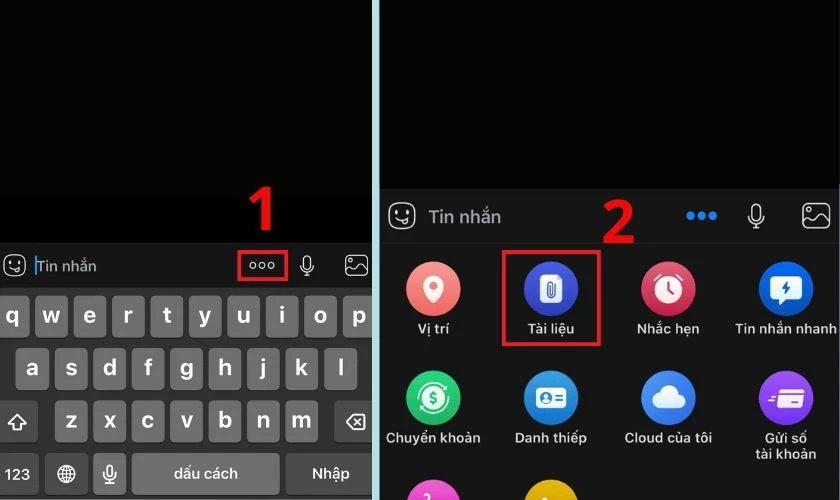
Bước 3: Chọn file PDF có sẵn trong điện thoại rồi nhấn Gửi.
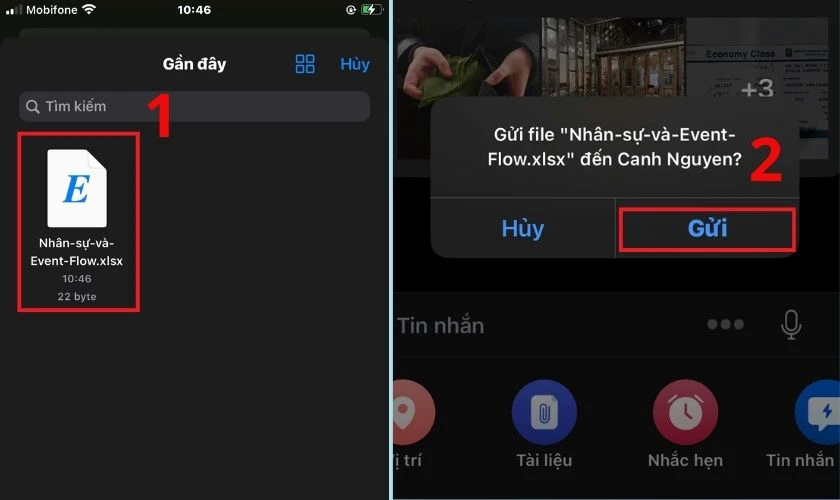
Bạn có thể gửi file PDF qua Zalo trên điện thoại ở bất cứ đâu mà không lo gián đoạn công việc.
Tham khảo ngay: Cách quét mã QR Zalo để đăng nhập, kết bạn cực dễ trên điện thoại!
Cách gửi file PDF qua Zalo trên điện thoại
Cách gửi file Excel qua Zalo trên điện thoại là phương pháp nhanh chóng và tiện lợi để chia sẻ bảng tính. Bạn có thể gửi dữ liệu công việc, báo cáo hoặc tài liệu quan trọng mọi lúc mọi nơi:
Bước 1: Mở ứng dụng Zalo và chọn cuộc hội thoại với người bạn muốn gửi tài liệu.
Bước 2: Nhấn vào biểu tượng ba chấm ở góc dưới bên phải, sau đó chọn tùy chọn Tài liệu.
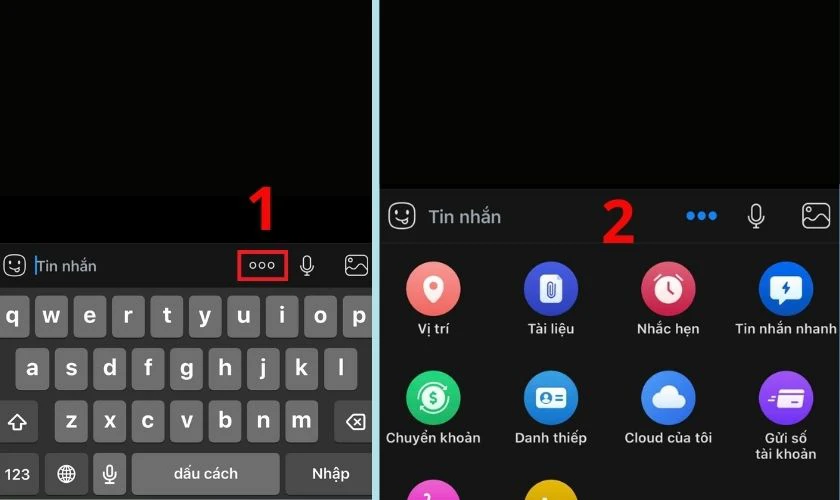
Bước 3: Tìm và chọn file PDF trong điện thoại và nhấn Gửi để hoàn tất.
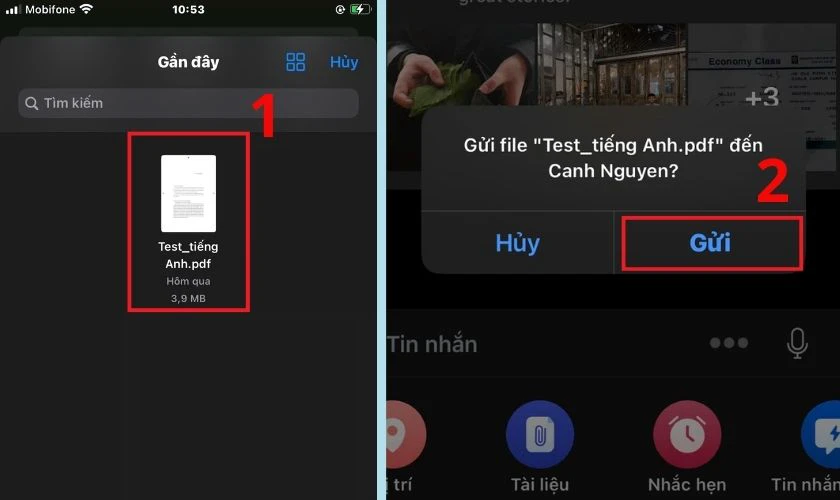
Biết cách gửi file qua Zalo định dạng PDF trên điện thoại giúp bạn làm chủ mọi tình huống dù ở đâu!
Mẹo: Hướng dẫn ghi âm cuộc gọi Zalo khi không sử dụng nữa
Cách gửi file ghi âm qua zalo trên điện thoại
Biết cách gửi file ghi âm qua Zalo trên điện thoại giúp bạn chia sẻ nhanh nội dung âm thanh. Cách gửi file ghi âm qua Zalo trên điện thoại theo các bước như sau:
Bước 1: Vào ứng dụng Zalo, chọn cuộc trò chuyện với người cần gửi file.
Bước 2: Chọn biểu tượng ba chấm và nhấn vào Tài liệu ở góc dưới màn hình.
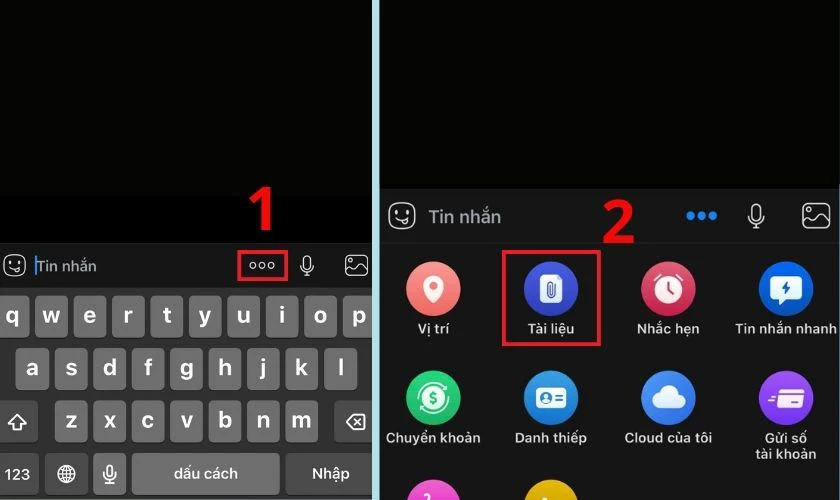
Bước 3: Đến nơi lưu trữ file ghi âm, chọn tệp và nhấn Gửi để hoàn tất quá trình chia sẻ.
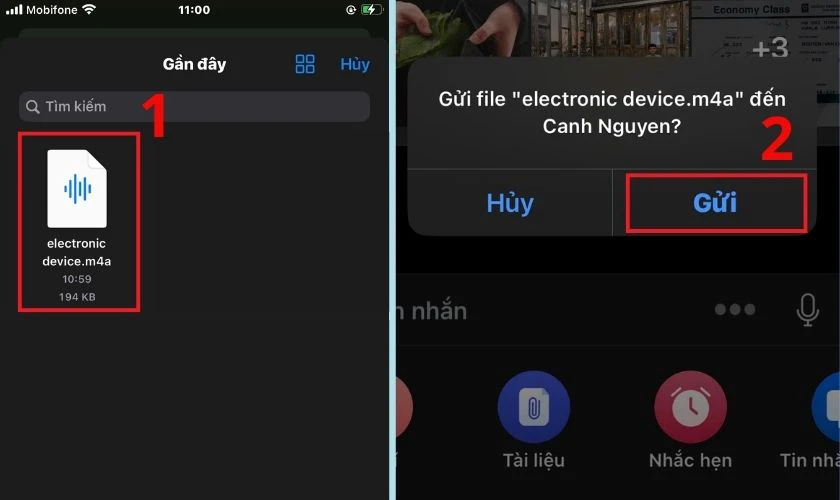
Chỉ với vài thao tác đơn giản, bạn đã có thể chuyển file ghi âm qua Zalo một cách mượt mà.
Xem ngay: Cách sao lưu tin nhắn Zalo trên điện thoại, máy tính dễ dàng nhất!
Cách gửi file qua Zalo trên máy tính
Biết sử dụng thủ thuật Zalo này sẽ giúp bạn làm việc hiệu quả hơn. Đặc biệt khi cần gửi nhanh tài liệu nặng, nhiều định dạng như Word, Excel hay PDF. Với giao diện trực quan, thao tác kéo thả đơn giản, Zalo PC là công cụ hỗ trợ truyền file tiện lợi cho dân văn phòng, sinh viên,...
Cách gửi file Word qua Zalo trên máy tính
Khi cần gửi tài liệu văn bản như hợp đồng hay báo cáo qua Zalo. File Word luôn là định dạng phổ biến. Với Zalo trên máy tính, việc chia sẻ những tệp này cực đơn giản với các bước sau:
Bước 1: Mở Zalo trên máy tính và truy cập vào cuộc trò chuyện bạn muốn gửi tài liệu.
Bước 2: Nhấn vào biểu tượng kẹp ghim ngay tại khung chat.
Bước 3: Nhấn Chọn file và tìm file Word trên máy tính bạn muốn chia sẻ.
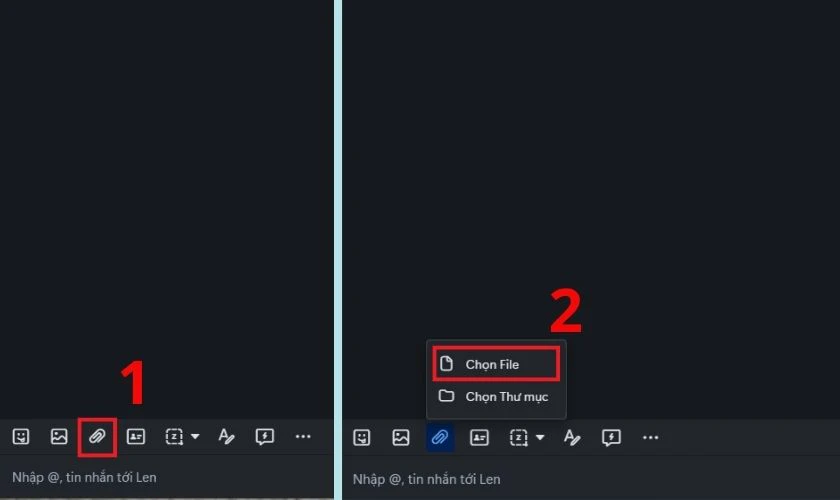
Bước 4: Chọn Open để gửi file, hoặc bạn có thể kéo thả trực tiếp tài liệu vào khung chat.
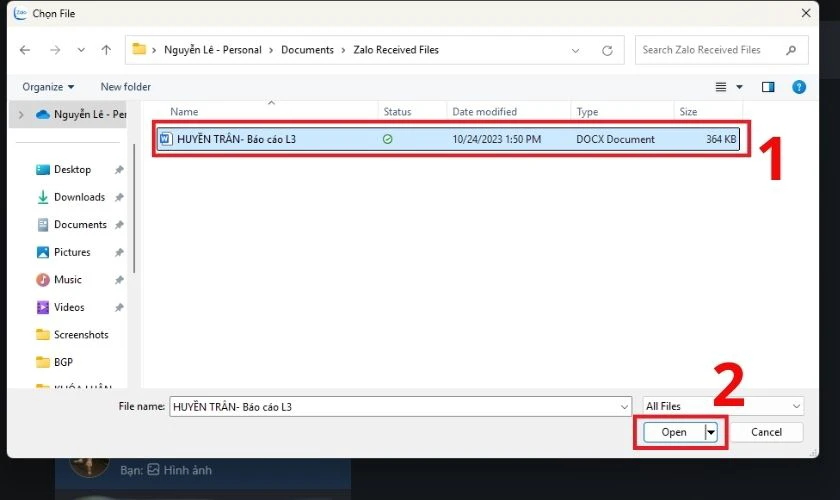
Vậy là chỉ với vài thao tác cơ bản, bạn đã có thể chia sẻ file Word nhanh chóng qua Zalo PC.
Cách gửi file Excel qua Zalo trên máy tính
Cách gửi file Excel qua Zalo trên máy tính rất đơn giản và nhanh chóng. Chỉ với vài thao tác dưới đây, bạn có thể chia sẻ dữ liệu ngay lập tức:
Bước 1: Mở Zalo trên máy tính và truy cập vào cuộc trò chuyện bạn muốn gửi tài liệu.
Bước 2: Nhấn vào biểu tượng kẹp ghim ngay tại khung chat.
Bước 3: Chọn mục Chọn File, tìm đến vị trí lưu file Excel trong máy và nhấn để chọn tệp.
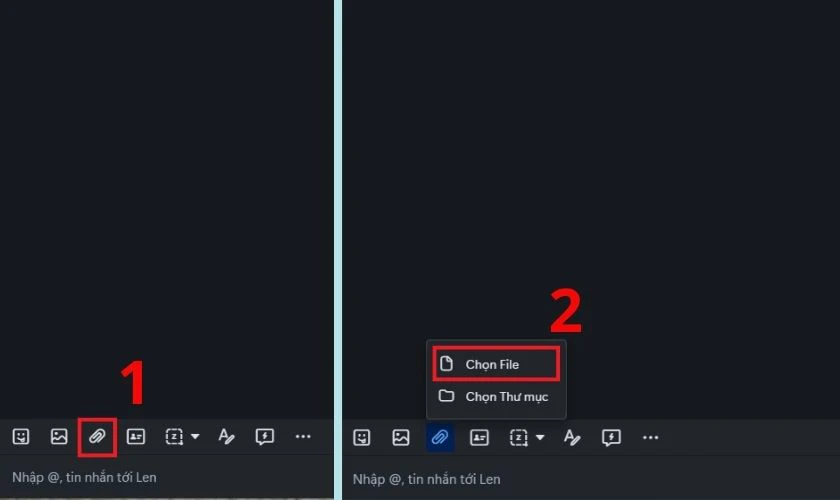
Bước 4: Nhấn Open để gửi, hoặc kéo – thả trực tiếp file vào cửa sổ chat để gửi nhanh hơn.
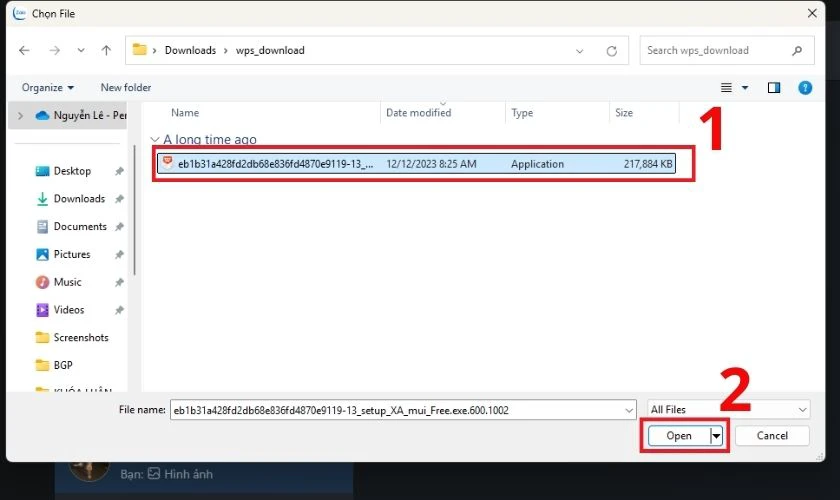
Chỉ trong tích tắc, bạn đã truyền tải thành công file Excel qua Zalo phiên bản máy tính. Ngoài ra, bạn cũng có thể tham khảo cách cắt file Excel thành ảnh gửi qua Zalo để chia sẻ thuận tiện hơn!
Cách gửi file pdf qua Zalo trên máy tính
File PDF thường dùng để chia sẻ tài liệu quan trọng với định dạng cố định như hợp đồng. Và Zalo trên PC là một công cụ giúp gửi tài liệu tức thời, nhất là trong công việc hàng ngày.
Bước 1: Mở Zalo trên máy tính và truy cập vào cuộc trò chuyện bạn muốn gửi tài liệu.
Bước 2: Nhấn vào biểu tượng kẹp ghim ngay tại khung chat.
Bước 3: Nhấn vào nút Chọn file, tìm đến file Excel được lưu trên máy và chọn để tải lên.
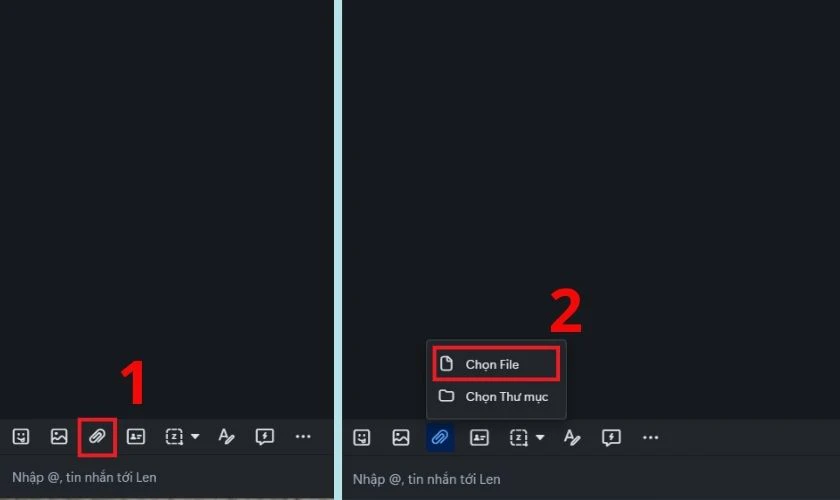
Bước 4: Nhấn Open để gửi, hoặc kéo – thả trực tiếp file vào cửa sổ chat để gửi nhanh hơn.
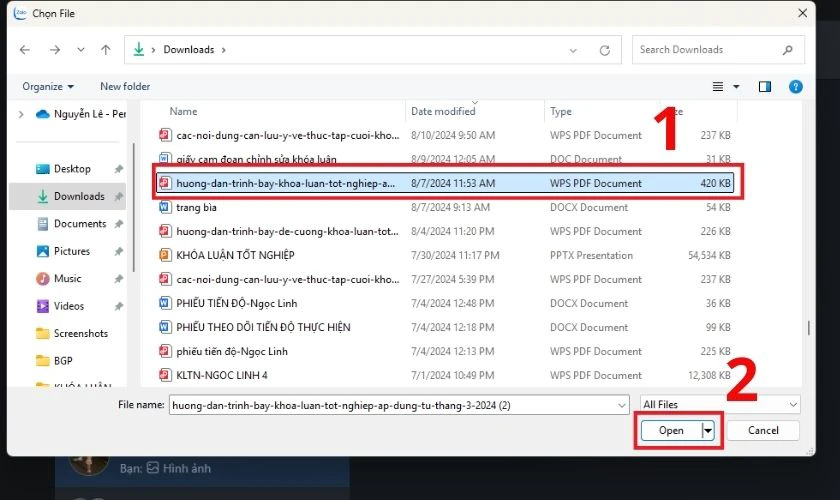
Biết cách gửi file qua Zalo trên máy tính cực kỳ tiện lợi cho công việc và học tập của mỗi người. Tùy theo định dạng file, bạn chỉ cần vài cú nhấp chuột là đã có thể chia sẻ dữ liệu một cách dễ dàng.
Cách gửi file qua Zalo với tính năng “Cloud của tôi”
Gửi file qua Zalo với tính năng Cloud của tôi là lựa chọn thông minh. Khi bạn muốn lưu trữ và chia sẻ tài liệu mà không cần gửi ngay đây là cách tiện lợi nhất. Tính năng này hoạt động như một kho lưu trữ cá nhân, giúp bạn dễ dàng quản lý và chuyển tiếp tài liệu nhanh chóng.
Bước 1: Mở Zalo trên điện thoại, truy cập mục Cloud của tôi bằng cách tìm kiếm trên thanh công cụ. Bạn cũng có thể vào mục trò chuyện cá nhân với chính mình để mở tính năng này.
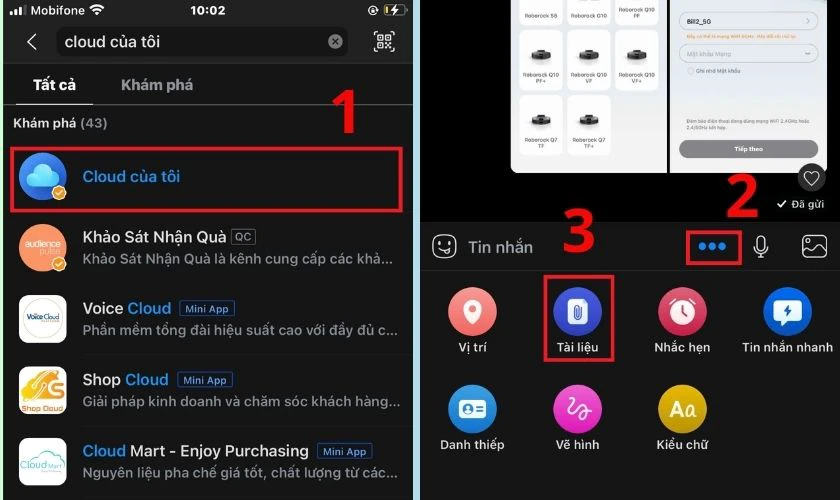
Bước 2: Nhấn biểu tượng ba chấm, chọn biểu tượng kẹp ghim để tải lên file từ điện thoại hay máy tính. Bạn có thể gửi các định dạng file như Word, Excel, PDF, ghi âm,...
Bước 3: Sau khi file được lưu, nhấn vào biểu tượng ba chấm ở góc dưới file, chọn Chia sẻ.
Bước 4: Lựa chọn người cần gửi, sau đó nhấn biểu tượng Gửi để hoàn tất thao tác.
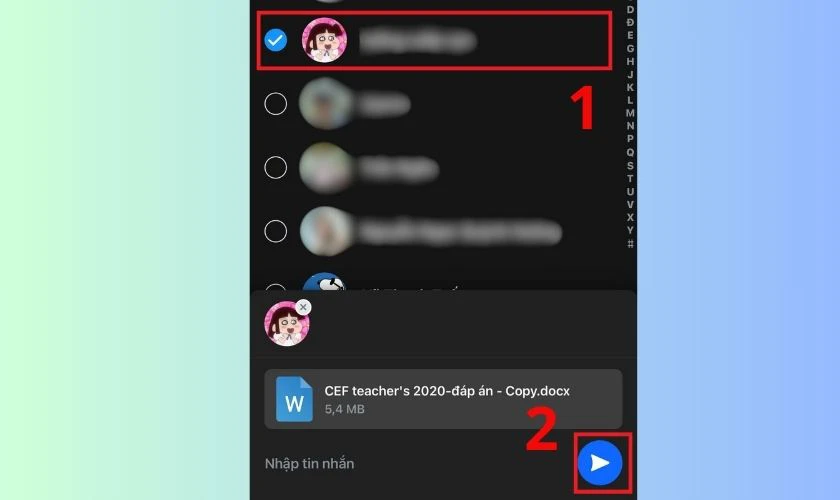
Với tiện ích Cloud của tôi, bạn có thể chia sẻ tệp tin lên tới 1GB mà không lo bị giới hạn dung lượng. Cách này rất phù hợp khi cần chia sẻ tài liệu nặng mà các ứng dụng khác có thể giới hạn.
Cách gửi file qua Zalo có lợi ích gì?
Gửi file qua Zalo không chỉ đơn giản là chia sẻ tài liệu mà còn mang lại nhiều tiện ích. Đây là giải pháp lý tưởng cho xu hướng làm việc trực tuyến đang ngày càng phát triển hiện nay. Dưới đây là những lợi ích thiết thực khi biết sử dụng cách gửi file qua Zalo:
- Bạn có thể gửi tệp chỉ với vài thao tác ngay trên điện thoại hoặc máy tính mà không cần email hay công cụ lưu trữ khác. Giao diện thân thiện giúp mọi đối tượng dễ dàng sử dụng.
- Zalo cho phép gửi nhiều loại file khác nhau như Word, Excel, PDF, hình ảnh, video, ghi âm,… giúp đáp ứng đa dạng nhu cầu chia sẻ tài liệu công việc hay học tập.
- Với tính năng Cloud của tôi, người dùng có thể gửi file lên đến 1GB. Cách này rất phù hợp khi cần chia sẻ tài liệu nặng mà các ứng dụng khác có thể giới hạn.
- Tài liệu gửi qua Zalo được lưu lại trong lịch sử trò chuyện hoặc Cloud của tôi. Giúp bạn dễ tìm kiếm và tái sử dụng mà không cần gửi lại, tiết kiệm thời gian hiệu quả.
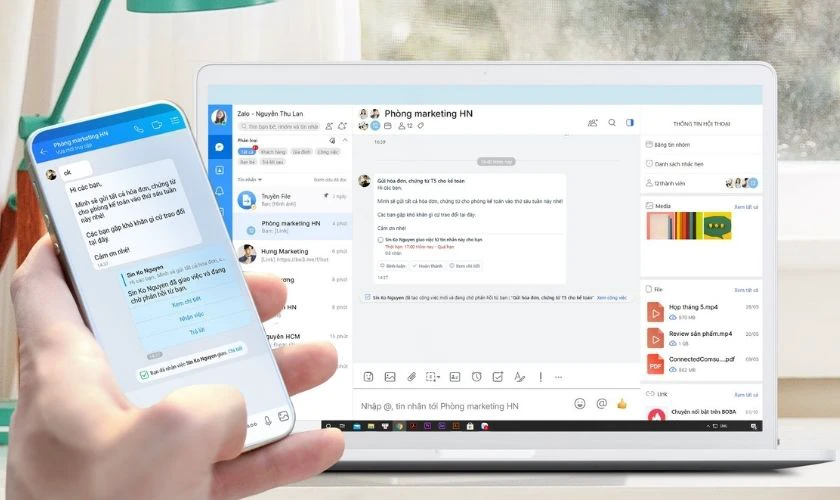
Gửi file qua Zalo là giải pháp giao tiếp thông minh, giúp bạn kết nối – làm việc – chia sẻ nhanh chóng. Đây là lựa chọn lý tưởng cho nhiều đối tượng người dùng điện thoại trong thời đại số.
Gửi file qua Zalo có những định dạng nào?
Gửi file qua Zalo có rất nhiều định dạng khác nhau, giúp chia sẻ dễ dàng tài liệu trong học tập, công việc,... Bạn có thể gửi các file văn bản như Word (.doc, .docx), Excel (.xls, .xlsx), PDF, PowerPoint (.ppt, .pptx), hình ảnh (.jpg, .png), video (.mp4) và cả âm thanh (.mp3, .m4a).
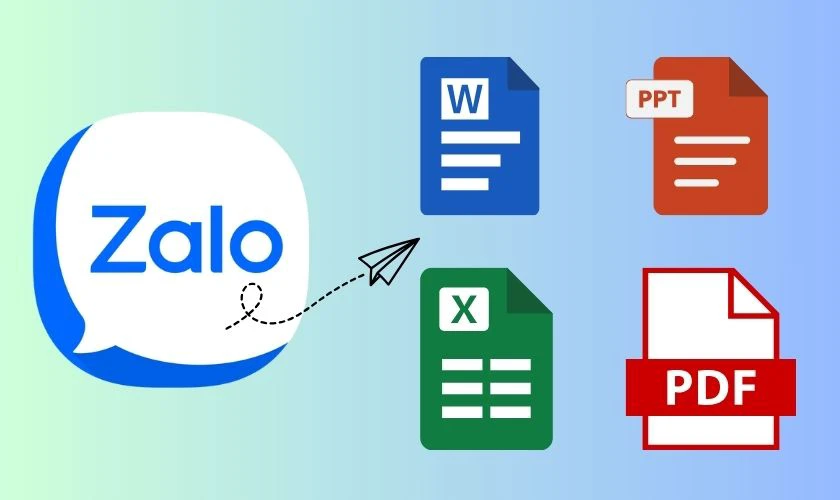
Ngoài ra, Zalo cũng cho phép bạn gửi các file nén như .zip, .rar hoặc định dạng lập trình như .html, .xml. Nhờ tính năng linh hoạt, việc chia sẻ tập tin qua Zalo ngày càng trở nên thuận tiện. Gửi file qua Zalo giúp bạn tiết kiệm thời gian mà không cần phải chuyển đổi định dạng.
Lưu ý khi gửi file qua Zalo
Khi gửi file qua Zalo, hãy chú ý giới hạn 1GB cho mỗi lần gửi trực tiếp. Nếu file quá nặng, bạn nên nén lại hoặc tận dụng Cloud để lưu và chia sẻ dễ dàng hơn. Bên cạnh đó, bạn cũng nên lưu ý một vài định dạng tệp có thể bị hệ thống của Zalo chặn để đảm bảo an toàn.
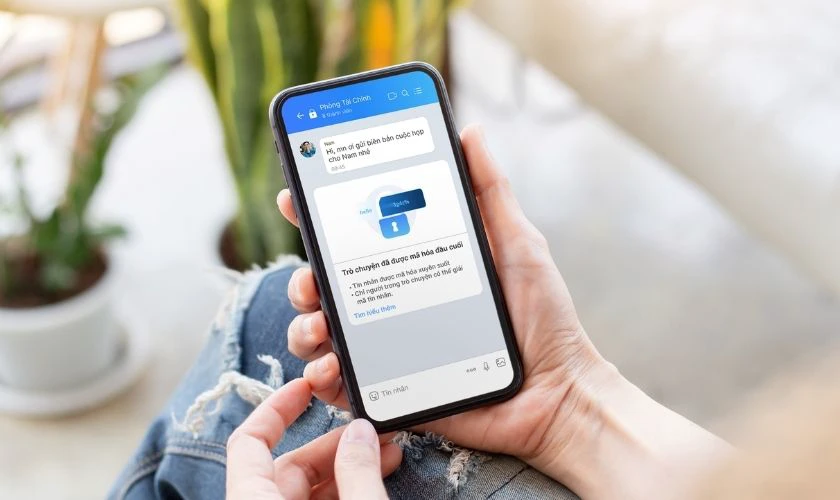
Vì vậy nên kiểm tra xem người nhận đã cập nhật Zalo lên phiên bản mới nhất chưa để tránh sự cố không mở được file. Đừng quên kiểm tra lại nội dung file trước khi gửi để tránh nhầm lẫn!
Câu hỏi thường gặp về cách gửi file qua Zalo
Nhiều người vẫn còn băn khoăn cách gửi file qua Zalo, đặc biệt với các tệp dung lượng lớn hoặc gửi cho người lạ. Nếu bạn vẫn còn thắc mắc, phần giải đáp dưới đây sẽ giúp bạn hiểu rõ hơn:
Làm sao để gửi file trên 100MB qua Zalo?
Trong trường hợp cần chia sẻ tệp trên 100MB, hãy sử dụng tính năng Cloud của tôi để tải lên và gửi đi nhanh chóng. Tính năng này giúp bạn lưu trữ và chia sẻ các tệp có dung lượng lớn.
Làm sao để gửi file cho người lạ trên Zalo?
Zalo chỉ cho phép gửi file khi cả hai người đã kết bạn. Nếu muốn gửi file cho người lạ, bạn cần gửi lời mời kết bạn trước. Khi người kia chấp nhận thì bạn mới có thể chia sẻ file được.
Kích thước gửi file qua Zalo là bao nhiêu?
Zalo cho phép người dùng gửi file với kích thước tối đa 1GB/file cho mọi định dạng. Chẳng hạn như tài liệu (Word, Excel, PDF,…), hình ảnh, video và file nén. Tất cả file gửi qua Zalo, dù trong chat cá nhân hay nhóm, đều được lưu trữ trong 30 ngày kể từ thời điểm gửi.
Đối với những file có dung lượng lớn hơn 1GB, bạn có thể sử dụng các giải pháp thay thế như nén file thành nhiều phần nhỏ. Bạn cũng có thể upload lên Google Drive rồi chia sẻ link qua Zalo.
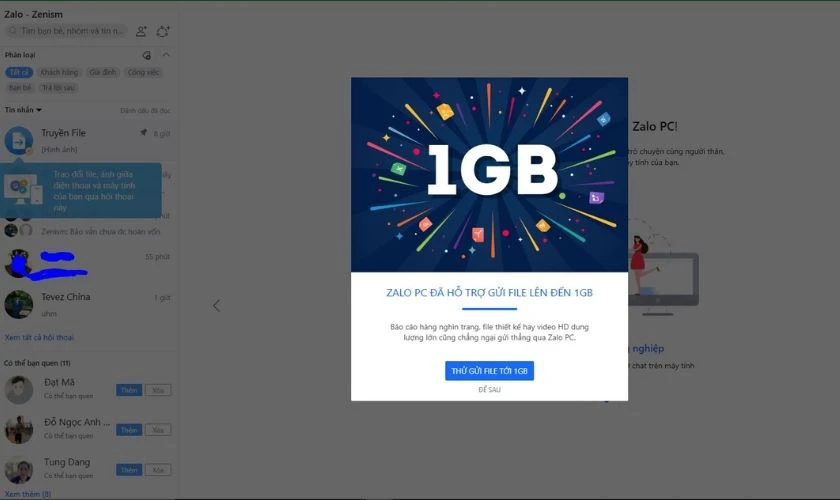
Hiểu rõ các giới hạn và tính năng của Zalo sẽ giúp bạn gửi file nhanh chóng, không bị gián đoạn. Hãy tận dụng tối đa các công cụ sẵn có để công việc và trao đổi trở nên dễ dàng hơn mỗi ngày!
Kết luận
Trên đây là các cách gửi file qua Zalo trên điện thoại và máy tính. Giúp bạn dễ dàng chia sẻ tài liệu, hình ảnh, video hay ghi âm trong công việc lẫn cuộc sống hằng ngày. Đừng quên, ghé thăm các bài viết khác tại Điện Thoại Vui để cập nhật thêm thông tin hữu ích nhé!
Bạn đang đọc bài viết Cách gửi file qua Zalo trên điện thoại, máy tính tại chuyên mục Thủ thuật ứng dụng trên website Điện Thoại Vui.

Tôi là Trần My Ly, một người có niềm đam mê mãnh liệt với công nghệ và 7 năm kinh nghiệm trong lĩnh vực viết lách. Công nghệ không chỉ là sở thích mà còn là nguồn cảm hứng vô tận, thúc đẩy tôi khám phá và chia sẻ những kiến thức, xu hướng mới nhất. Tôi hi vọng rằng qua những bài viết của mình sẽ truyền cho bạn những góc nhìn sâu sắc về thế giới công nghệ đa dạng và phong phú. Cùng tôi khám phá những điều thú vị qua từng con chữ nhé!

